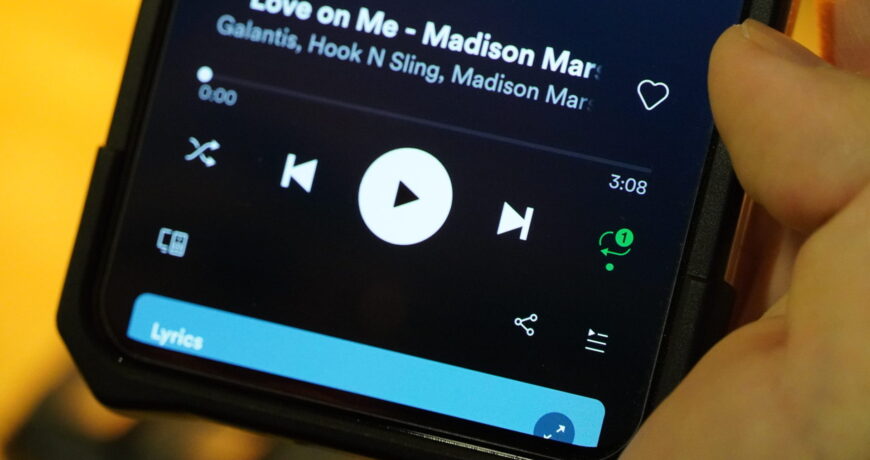Comment mettre une chanson en boucle sur Spotify laissez un commentaire
Curtis Joe / Android AuthorityIl y a quelque chose à dire sur une chanson que vous aimez tant, vous pourriez la réécouter. J’ai appris à apprécier différents styles de musique, mais dans chacune de ces phases, j’ai toujours trouvé une chanson préférée. C’est pourquoi, très tôt, j’ai dû apprendre à mettre une chanson en boucle sur Spotify. En savoir plus : Comment trouver votre nom d’utilisateur Spotify RÉPONSE RAPIDE Localisez le bouton de répétition dans vos commandes multimédias pendant la lecture d’une chanson. Il ressemble à deux flèches en rotation et se trouve généralement tout à droite. Si ce bouton est grisé, appuyez deux fois dessus pour qu’il devienne vert avec un symbole « 1 » en haut. Si le bouton est déjà vert, appuyez une fois dessus pour le mettre dans cet état. Votre chanson est maintenant en boucle. Comment mettre une chanson en boucle sur Spotify (Android et iOS)Curtis Joe / Android AuthorityPour activer cette fonctionnalité : Ouvrez l’application mobile Spotify. Trouvez la chanson que vous souhaitez répéter et commencez à la jouer. Affichez la chanson en plein écran en appuyant sur son nom en bas de l’application. Cela vous permettra d’accéder aux commandes multimédias en bas. Localisez le bouton de répétition dans les commandes multimédias. Cela ressemble à deux flèches en rotation. Si le bouton est gris, appuyez deux fois dessus pour qu’il devienne vert avec un symbole « 1 » sur le dessus. Si le bouton est vert, mais n’a pas de symbole « 1 » en haut, appuyez une fois dessus. Si vous souhaitez désactiver cette fonction, appuyez sur le bouton de répétition jusqu’à ce qu’il devienne gris. Comment répéter une chanson sur Spotify (ordinateur de bureau et lecteur Web)Curtis Joe / Android AuthorityPour activer cette fonctionnalité : Ouvrez l’application de bureau ou le lecteur Web Spotify. Les deux fonctionnent de manière identique. Trouvez la chanson que vous souhaitez répéter et commencez à la jouer. Il doit être visible avec toutes les commandes multimédias dans la barre de lecture inférieure. Localisez le bouton de répétition dans les commandes multimédias. Cela ressemble à deux flèches en rotation. Si le bouton est gris, appuyez deux fois dessus pour qu’il devienne vert avec un symbole « 1 » sur le dessus. Appuyez une fois si le bouton est vert mais n’a pas de symbole « 1 » sur le dessus. Si vous souhaitez désactiver cette fonction, appuyez sur le bouton de répétition jusqu’à ce qu’il devienne gris. Lire la suite : Comment combiner les listes de lecture Spotify FAQ Quelle est la différence entre la répétition normale et la répétition, lorsqu’elle a le « 1 » dessus ?Répétition normale, ce qui signifie que le bouton de répétition est vert et n’a pas de « 1 » dessus, signifie le bouton a été enfoncé une fois. Dans ce cas, les chansons ne se répéteront pas si vous écoutez un album ou une liste de lecture. Au lieu de cela, votre chanson continuera à la chanson suivante sur la liste jusqu’à ce qu’elle atteigne la fin. Après cela, l’intégralité de l’album ou de la liste de lecture se répétera. Est-il possible de répéter un podcast ? Dans l’état actuel des choses, Spotify n’offre pas aux utilisateurs la possibilité de répéter des podcasts. commentaires
Source link